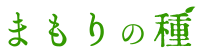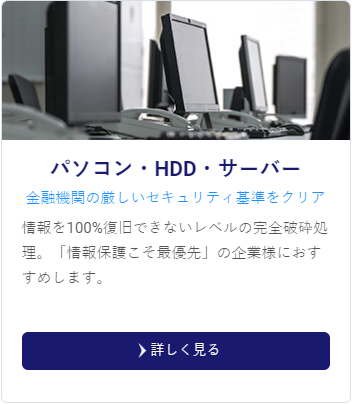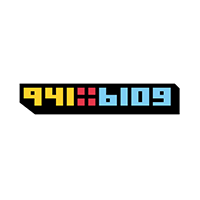【情報漏えいはPCから!】パソコン処分の際、やっておきたい7つのデータ消去法!

会社で使用しているパソコンがそろそろ古くなってきたから買い換えたけれど、古いパソコンの処分をどうしよう、と思ったことはありませんか?そのまま廃棄したり、リサイクルショップに持っていけばいい、とお考えでしょうか。実は、企業のパソコンは顧客情報や、財務情報などの機密情報を保存している上、通常のゴミ箱でのファイル消去や、ディスクフォーマットだけでは完全にこれらのデータは消去されません。この記事では、処分したパソコンからの情報漏洩を防ぐために、複数のデータ消去の方法をお伝えしたいと思います。
1:専用データ消去ソフトを使用する
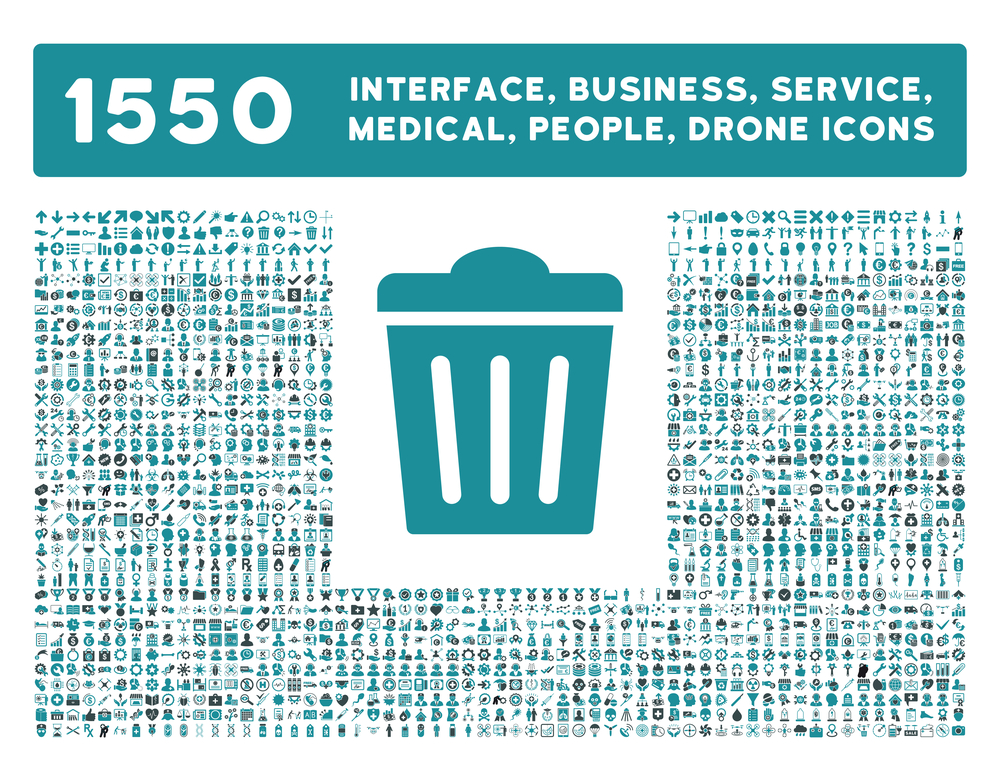
パソコンメーカーは、ほとんどがデータ消去専用のソフトを提供しています。ここでは、専用データ消去ソフトウェアを紹介します。
富士通 ディスク消去人
パソコンの廃棄、リース切れにともなってデータ消去の必要性があったときに利用します。データの復元が不可能な状態に、無意味なコードデータで埋め尽くします。こちらはCD-ROMか、起動USBメモリから起動するタイプです。
消去方式は、五種類の中から選ぶことができます。また、ディスクビュー機能を搭載し、ハードディスクのデータ消去レポートを閲覧することが可能です。
Sony VAIOデータ消去ツール
VAIO専用のデータ消去ソフトウェアです。あらかじめリカバリーディスクを作成し、ハードディスク上のすべてのデータを消去します。消去方法は5種類から選ぶことができます。
Panasonic トラストデリート
パナソニックのレッツノート用のデータ消去ソフトウェアです。遠隔データ消去が可能で、盗難や紛失したパソコンの重要データを別のパソコンから遠隔で消去することが可能です。また、インテリジェント消去という、指定の文字列がファイル名やファイルの中に含まれているもののみ、検索して消去することが可能です。
2:フリーソフトを使用する

専用データ消去ソフトウェアは、有償のものが多いですが、フリーのものでも機能的に十分使用に耐えうるものがあります。ここではその幾つかを紹介します。フリーのソフトウェアは探せばそれこそ無数にありますが、やみくもにパソコンにインストールすることはおすすめしません。フリーのソフトウェアは、無料であるがゆえに、スパイウェアなど不審な動きをするソフトウェアが存在します。
Freeraser
ドラックアンドドロップで、簡単にファイルを復元可能にするソフトウェアです。シンプルに利用できることがポイント。削除方式は3種類の中から選ぶことができます。
http://freesoft-100.com/review/freeraser.php
完全削除
完全に削除したいファイルを削除し、空き領域もランダムなデータで上書きし、フォーマットを繰り返すことで復元不可能にします。またオプションが多数あり、上書き方法の指定や、ファイルサイズや、ファイル名、ファイル日付の変更後の削除や書き込みバッファの設定などが可能です。
http://freesoft-100.com/review/kanzensakujo.php
スグレモノシュレッダー
簡単でありながら、確実にデータを消去してくれるソフトウェアです。データの消去方式は、合計35回のデータ上書きによって復元を不可能にする方式を採用しています。
http://freesoft-100.com/review/suguremo-shredder.php
3.末梢ソフトを購入する

専用データ消去ソフトウェアではなく、家電量販店で買えるようなソフトウェアについて解説します。これらは手に入りやすく、フリーのものより信頼性があります。
DD01 アイ・オー・データ機器
データ復旧と、データ消去の両方のソフトウェアがセットになったパッケージです。CDブートという、OSを起動せずにソフトウェアを起動することが可能なので、OSがインストールされたハードディスクも消去することが可能です。
データ完全消去マスター フロントライン
定期的な消去処理を自動化するスケジュール機能が搭載されています。特徴は、焼却炉というアイコンがあり、ここへのファイルやフォルダーのドラッグアンドドロップなどの簡単操作で、確実にファイルとフォルダーを復原不可能にします。
完全ハードディスク抹消
データの消去スピードが業界最高水準のソフトウェアです。BIOSレベルでブートと消去を行うため、OSが入っているハードディスクも消去することが可能です。消去方式は6つから選択可能です。
4:データが保存されているハードディスクを取り出す

専用ソフトウェアでデータを消去した場合はほとんど心配ありませんが、ファイルをゴミ箱に移しただけだったり、ハードディスクを一度フォーマットしただけでは、じつは復元ソフトウェアで簡単にデータを取り出されてしまう可能性があります。情報漏洩の防止対策は企業の責任の一つですから、ハードディスクをパソコンからとりだして、物理的な破壊によるディスクの消去を行う場合もあります。
データ消去ソフトウェアを利用すれば、ほぼ問題はないのですが、それでもハードディスクを他人の手に渡すのが不安だという場合は、パソコンからハードディスクを取り出しましょう。取り出し方法は、タワー型のパソコンであれば、カバーを外して、中のハードディスクを取り外すことが可能です。取り出したハードディスクは、ドライバやハンマーで穴を開けたり、ディスクを折り曲げたり、表面にヤスリなどで傷をつけることで、物理的にディスクにアクセスできなくさせる方法があります。
5:専門業者にデータ消去を依頼する

ご自身でソフトウェアを試したり、購入したりすることが面倒な場合は、ハードディスクのデータ消去専門業者に依頼しましょう。専用の強磁気によるデータ消去や、物理的なハードディスクの破壊などを行ってくれます。店頭の場合は、目の前で物理的な破壊を行ってくれますし、ネットで頼む場合は、消去の証明書を出してくれたり、証明写真を撮って送ってくれたりします。価格については、持ち込みの場合はデータ消去だけですと、1000円ほどからで可能なお店があります。郵送の場合は、送料はこちら負担という場合が一般的です。
ハードディスクの物理的な破壊だと、確かに自社でもできそうな気がしますが、実際にはハードディスクの取り出しから、ディスクの分解、また破壊にかかる時間を考えると、頼んでしまった方が明らかに時間コストが削減できる場合があります。
自社内でパソコンに詳しいスタッフがいる場合は、その方に任せてもいいかもしれませんが、そのような人員がいない場合は、専門の業者にお願いした方が、安全面からもおすすめです。
まとめ
このように、一口にパソコン処分といっても、特にハードディスクのデータに着目した場合、複数の方法があります。社内の予算や、人員リソースに応じて、自社にあった最適な方法を選択したいものです。また、情報漏洩の観点からも、ただたんにファイルをゴミ箱から削除しただけでは危険という認識をお持ちいただきたいと思います。
安心できる機密データ抹消なら
物理的なハードディスクの破壊により、確実な機密抹消を行っております。
https://www.mamoru-kun.com/cancellation/pc.php
| 【資料ダウンロード】 ニューノーマル時代に増大するセキュリティリスク あなたの会社は大丈夫? |